荣耀今年跨界推出的MagicBook笔记本凭借较高的性价比,受到很多年轻用户欢迎。而荣耀MagicBook预装了正版Win10系统和Office2016(含Word 、Excel 、PowerPoint 和 OneNote)办公软件,无需购买即可激活使用。那么,荣耀笔记本怎么激活office?下面第一视角“花粉俱乐部”详细分享下荣耀MagicBook激活Office2016图文教程,希望对大家有所参考。

荣耀MagicBook激活Office2016图文教程
Office2016安装和激活须知:
1、荣耀MagicBook笔记本内置正版 Office 2016版软件,需要在6个月之内激活,否则会失效。
2、如果你在激活Office或使用时有问题,你可以拨打Office服务提供商的咨询电话,选择人工咨询:400 820 3800。
笔记本预装Office2016激活前的准备工作:
激活Office2016前,请先将 Windows 10 系统激活。一般情况下,新购的预装Win10电脑,在开机联网后会自动激活 Windows 10。
请先将你的电脑连接网络, Office 激活过程大约需要10分钟(与激活时的具体网速有关);
打开微软账号注册页面,根据界面提示注册一个微软账号。(如果已有微软账号,请忽略本条)。
注册微软账号操作步骤如下图所示:
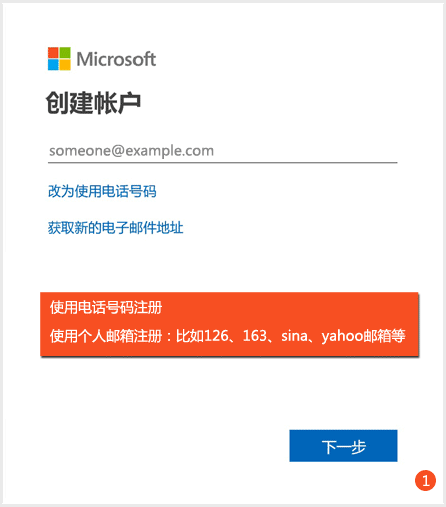
荣耀MagicBook激活Office 2016图文教程:
1、点击屏幕左下角的 Windows 图标,打开 Word 、Excel 、PowerPoint 中任意一个应用(这里注意一定不能点 我的Office);在弹出的选项卡中,选择“登录“,根据界面提示输入微软账号名和密码。如下图所示:
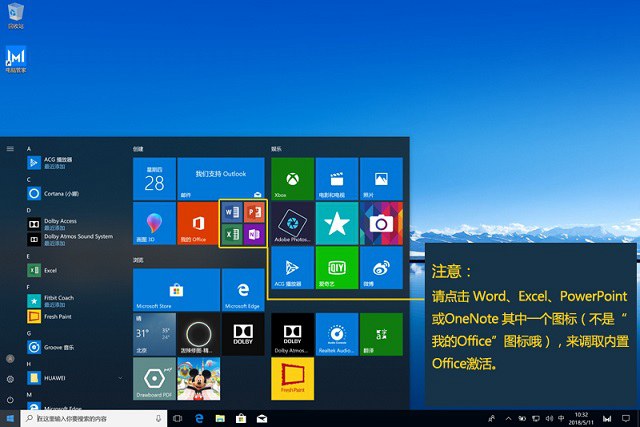
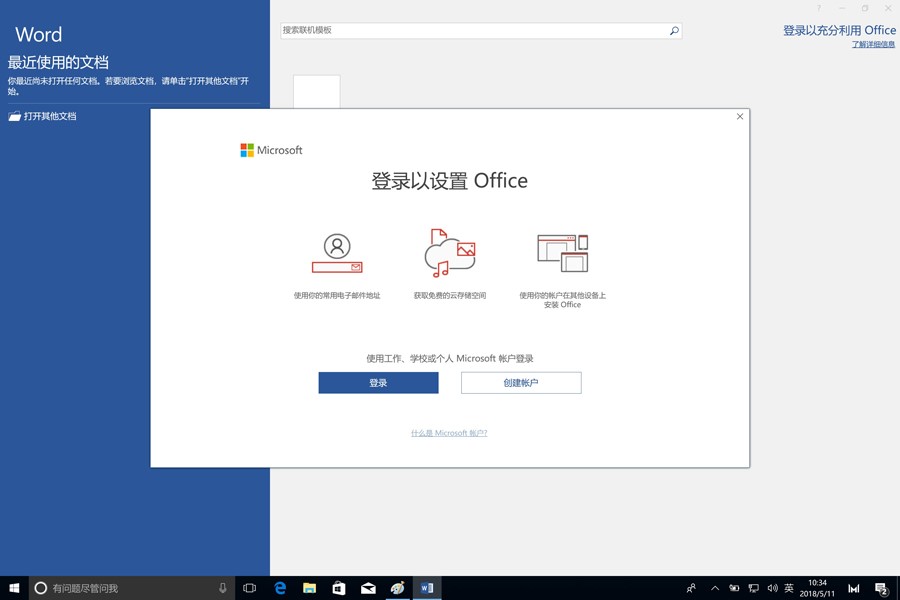
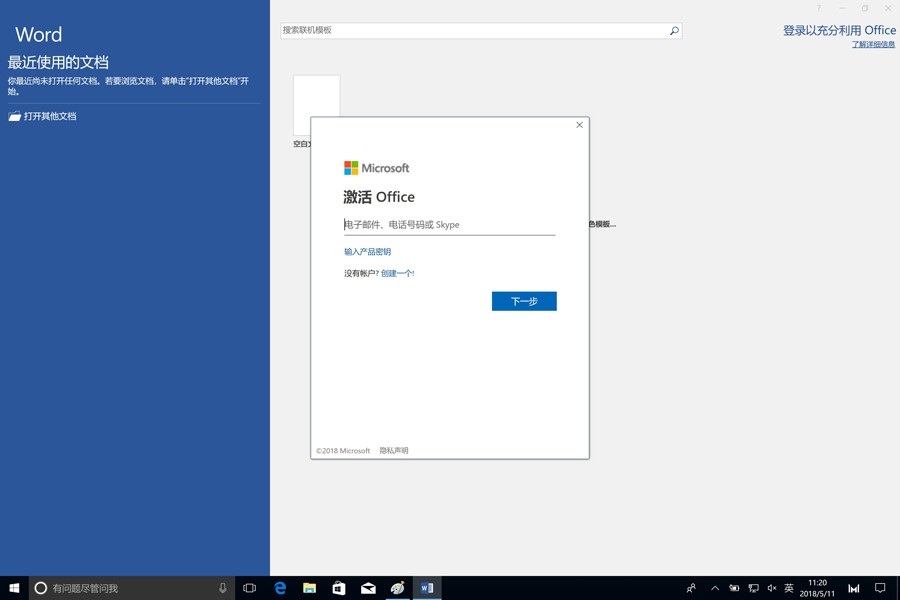
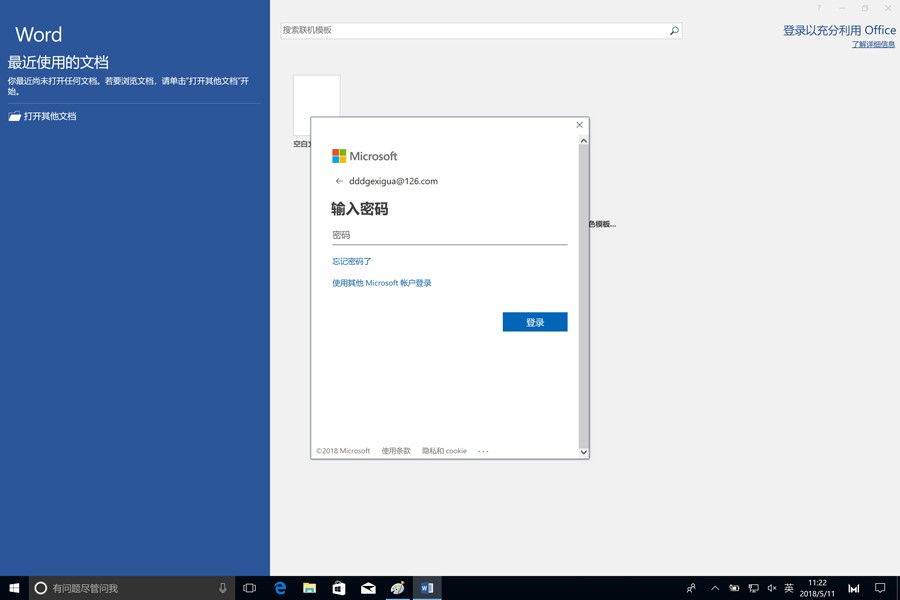
2、在弹出的选项卡中选择“激活 Office ”,设置购买 Office 的地区和语言,点击“下一个”; Office准备就绪后,在弹出的选项卡中选择“联机兑换”。如下图所示:
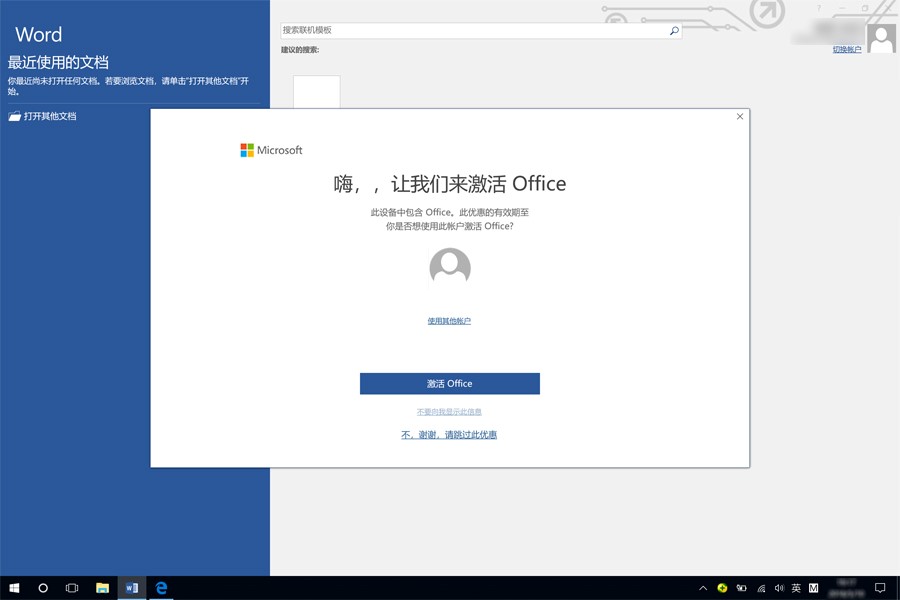
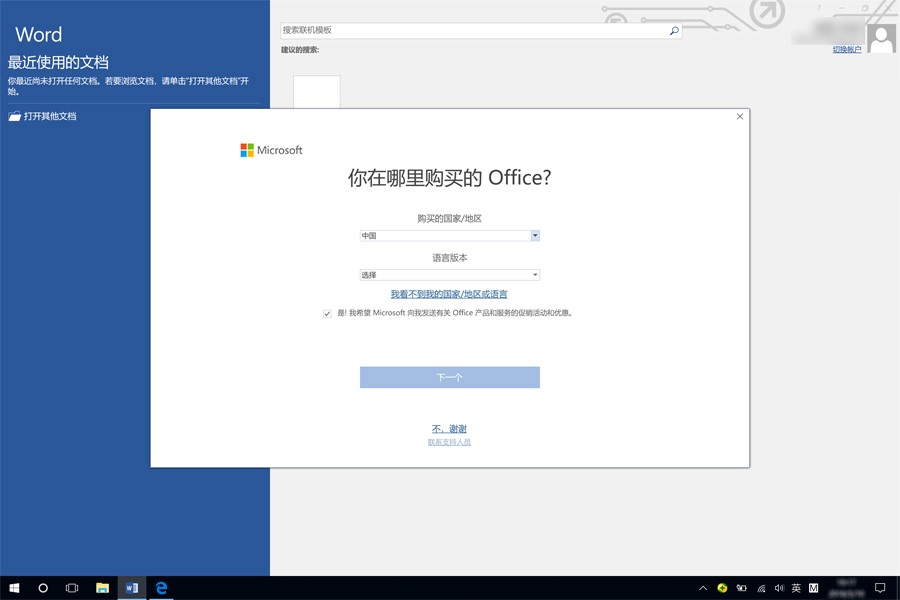
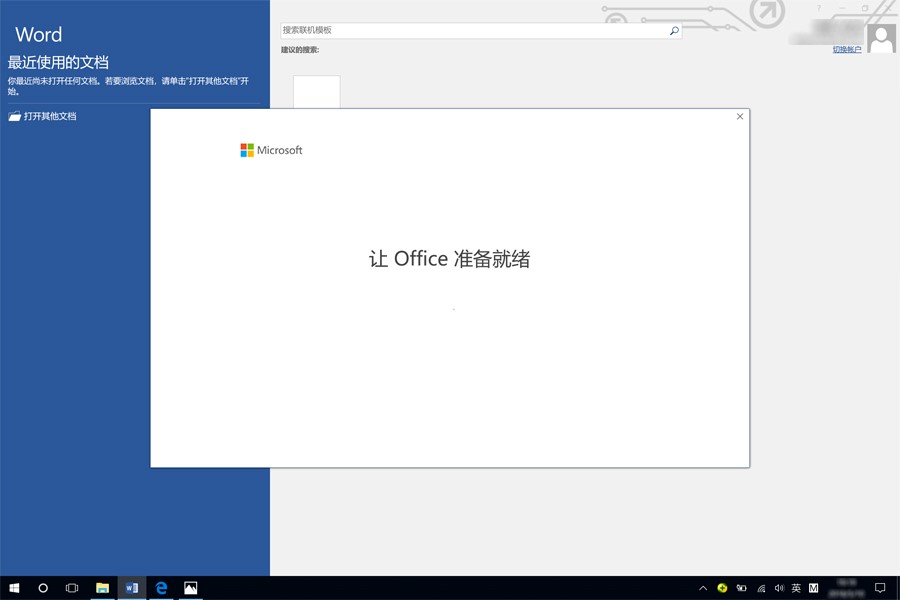
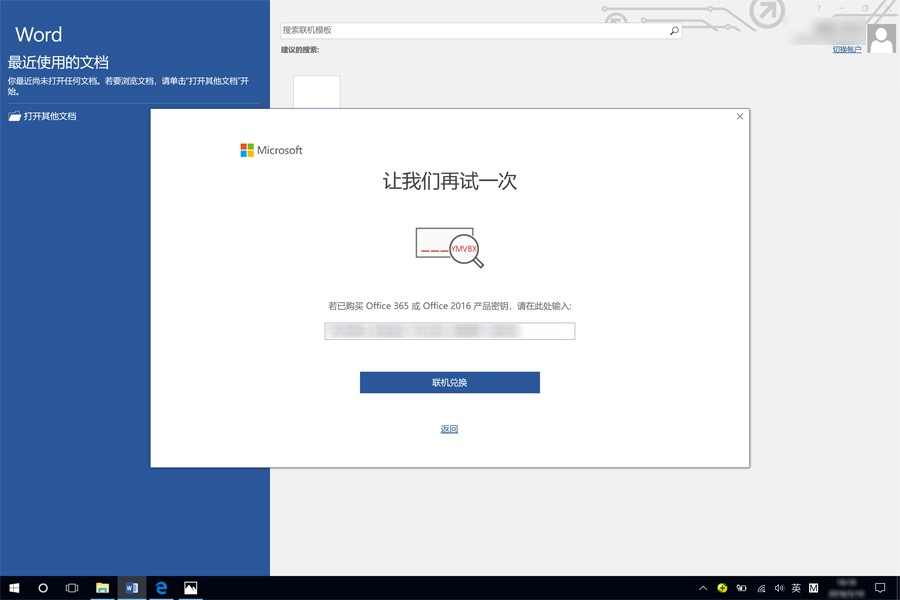
3、跳转至网页,根据界面提示操作,登录微软账号,确认账户设置,获取 Office ,如下图所示:
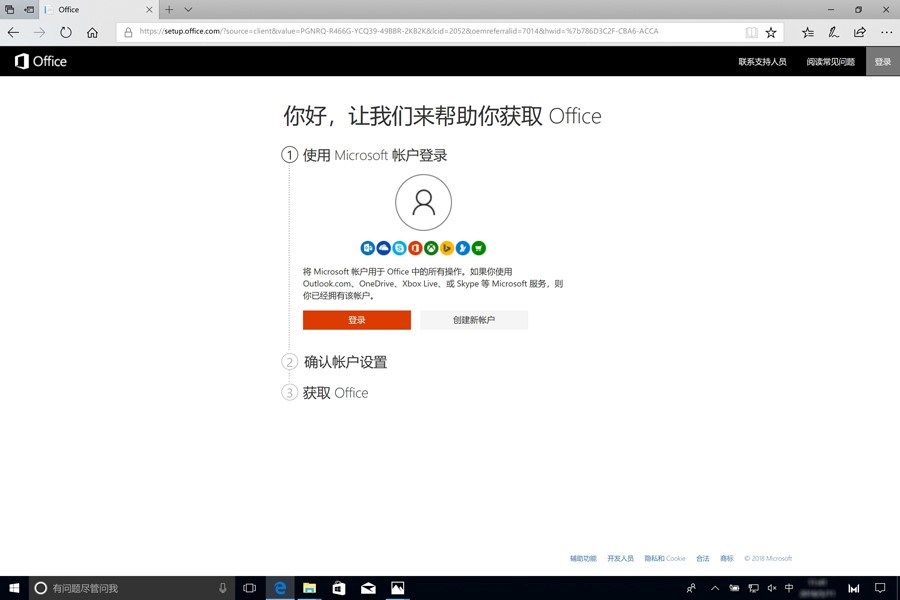
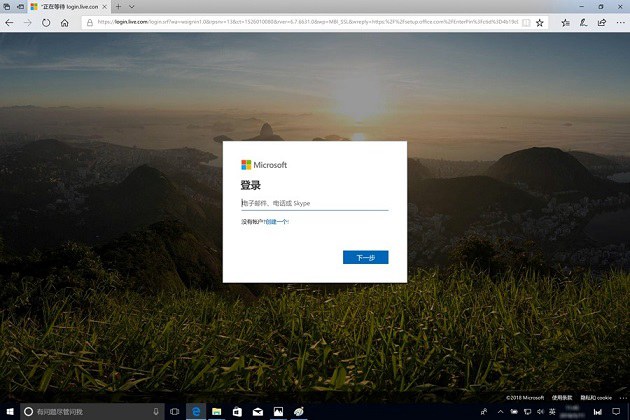
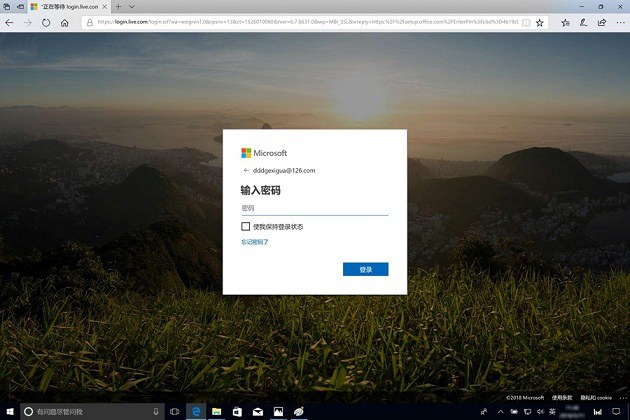

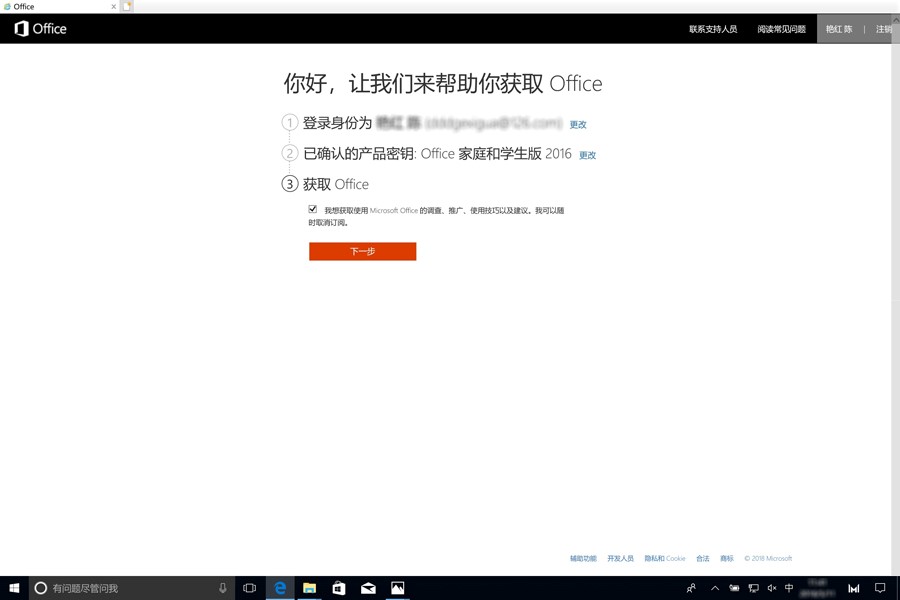

荣耀MagicBook激活Office2016图文教程
4、从浏览器切换至Word 应用,根据界面提示进行操作,登录微软账号,点击“授权并启动 Word”,即可完成 Office 激活。如下图所示:
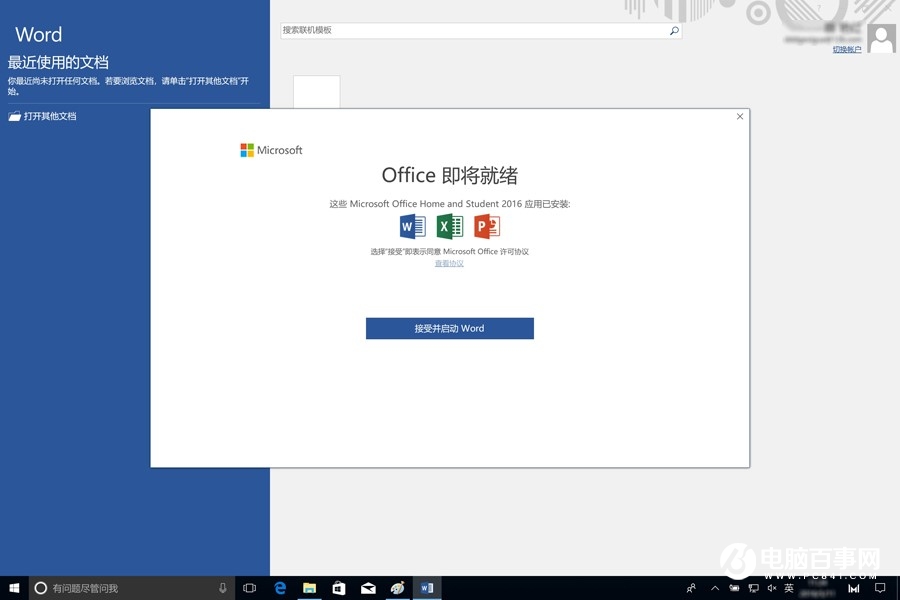
注:操作过程请保持网络连接,如果激活 Office 过程中出现问题,可以关掉应用,多尝试几次;如果还是无法激活,可以拨打微软人工客服电话咨询。
以上就是荣耀MagicBook预装的Office2016激活图文教程,希望对广大“花粉”用户有所参考。

